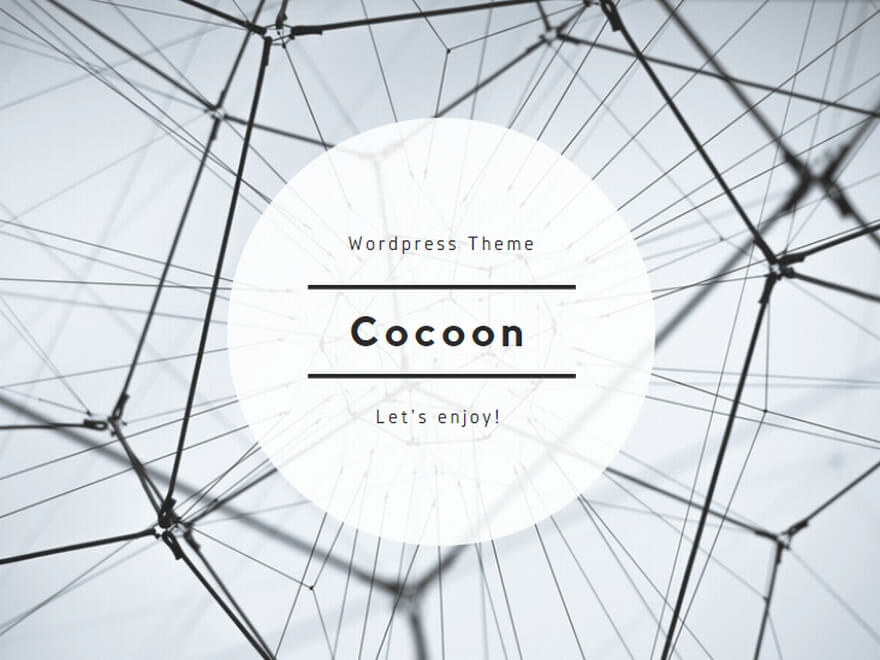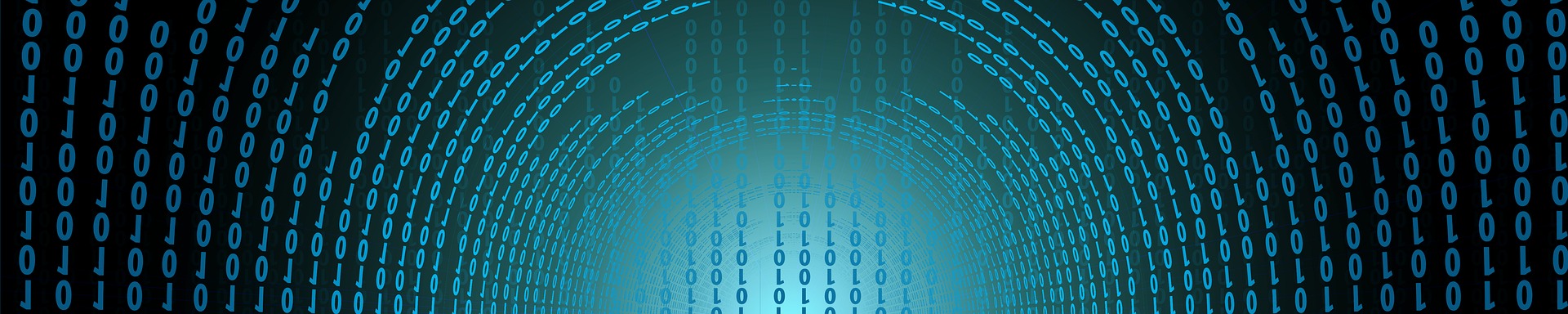映像制作とファイルシステム
よく映像でHDDのファイルシステムは何にしたら良いかと聞かれます。一般的に制作環境がMacの場合「MacOS拡張(ジャーナリング)HFS+」で、Windowsの場合「FAT32、NTFSもしくはExFAT」です。環境がが混在していなければあまり問題はないですが、現実そうはいきません。
HFS+
HFS+は大容量のファイルに対応可能で、約 8 EB までのボリューム、ファイルサイズに対応します。(OSX10.4以降)Windowsでは読み込み書き込みが出来ません。Windowsで読み込む場合、別途Windows側のソフトウェアが必要です。
- Paragon HFS+ for Windows (有償:読み書き) (現在2TB以上のボリュームでは問題があるようです。)
- Mediafour – MacDrive 9 Standard and Pro(有償:読み書きフォーマット)
- HFSExplorer (無償:読み込みのみ)
利点はディスクユーティリティーで元のパーティションを保ったまま分割することが出来ます。
NTFS
NTFSの場合Mac側で読み取ることは可能ですが書き込むことが出来ません。MacではNTFSに対する書き込みは推奨していないため不具合が出る場合があります。
- Tuxera NTFS for Mac | Tuxera(有償)
- Paragon NTFS for Mac OS X (有償)
- NTFS-3G for Mac OS X (無償:macfuse を併用)
FAT32
FAT32の場合双方で読み書きが可能ですが1ファイルにつき4GBの最大容量の制限があります。また、Windows標準のフォーマッターでは32GBまでしかフォーマットできません。サードパーティー製のソフトウェアの使用で2TBまでのフォーマットが可能です。 FAT32フォーマッター
ExFAT
WindowsXP SP2以降、Vista SP1以降が必要ですが、WindowsおよびMac(10.6.4以降)で読み書きすることが可能です。 ただし、Linuxでのサポートはされていません。(FUSEを利用する場合もまだベータ版です。) 約 16 EB までのボリューム、ファイルサイズに対応します。Macの場合ディスクユーティリティーでフォーマットが可能です。MacおよびWindowsが最新である場合、データ交換用には有効なファイルシステムです。 WindowsXP SP2以降の場合Windows XP 用の更新プログラム (KB955704)をあてることでExFATが使用できるようになります。
MBRとGPT
MBRはマスターブートレコーダー、GPTはGUIDパーティションテーブルの略です。どちらもパーティションと起動に必要な情報を格納します。 Windowsでは元々BIOS>MBRを使って起動しています。このMBRのパーティション情報は2TBまでしか認識されません。2TB以上のディスクを単一のパーティションで組むには必然的にGPTを使用しなければなりません。(古いWindowsシステムや32Bitシステムでは起動用にGPTは使用できません。)2TBの壁の問題はMBRに起因しています。
仮想化システムを利用する
Macの場合、BootCampや仮想化システムを使用することでWindowsを動作させることが出来ます。仮想化システムを使用しWindows、Mac双方のボリュームにアクセスすることが出来ます。
いずれの場合も素材などの受け渡しの場合、先方と確認を取った方が賢明です。 また、撮影の場合使用するカメラによってはフォーマット時に固有のファイルツリーを作成する場合があるので、使用するカメラ機材でフォーマットして使用した方が安全です。 Linuxで2TB以上のディスクをフォーマットする場合fdiskではなくpartedを使用します。